2022最新IDEA配置Maven及Tomcat--详细、简单,适合初学者
(1)新建项目
文件->新建->项目

(2)选择相关信息
文件名->Java->Maven->创建
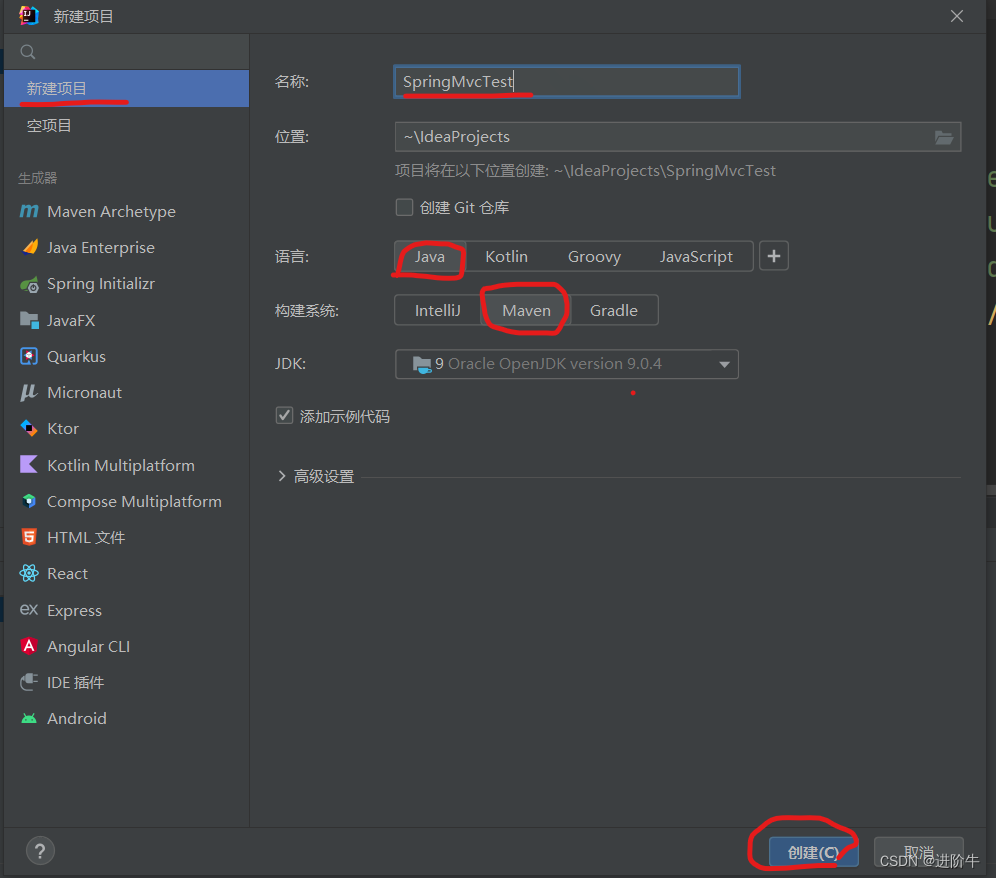
(3)创建完成页面如下
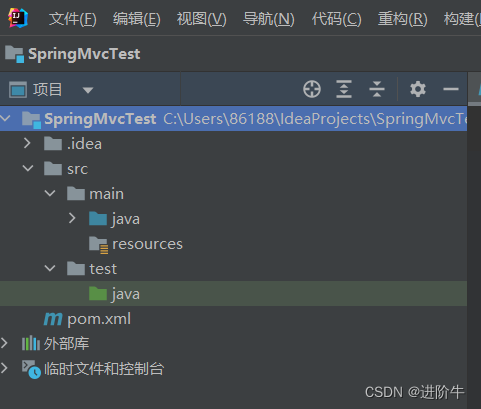
(4)在pom.xml中设置打包方式—war
war
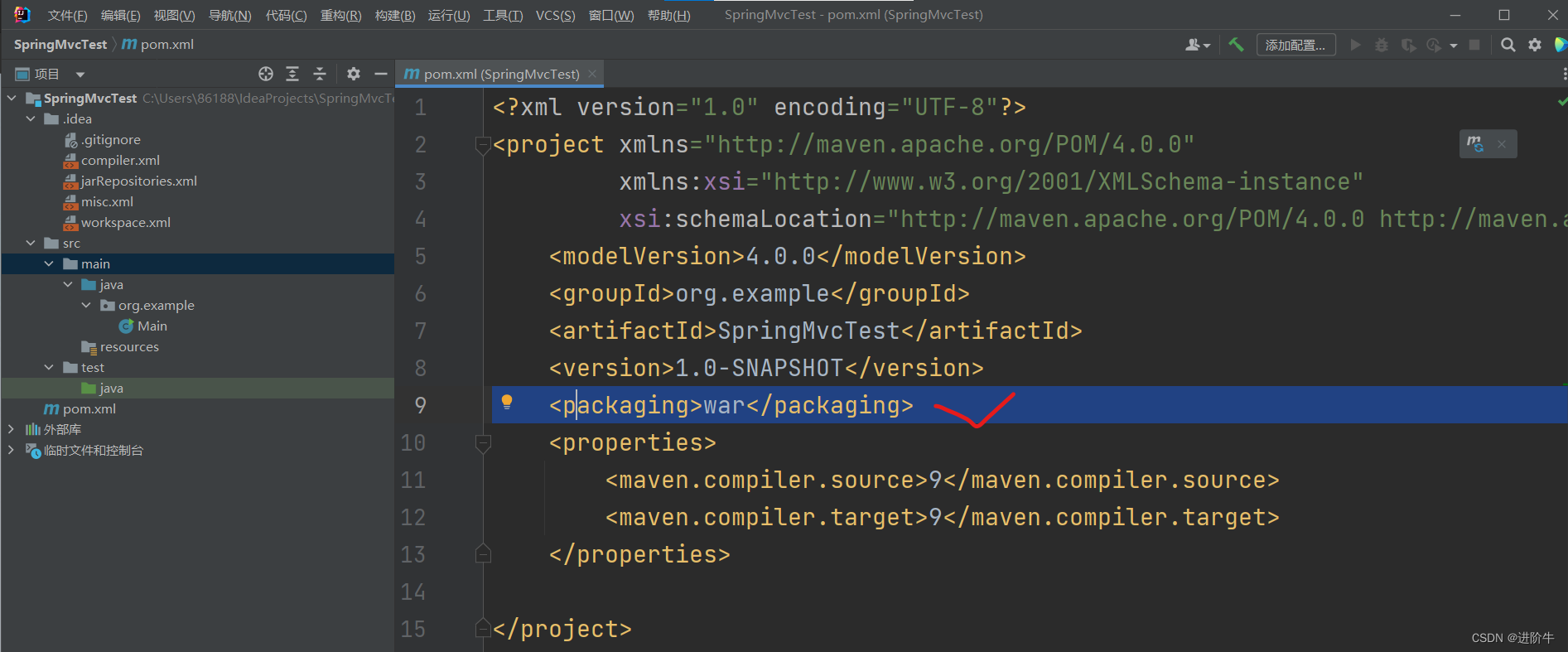
(5)在main目录下新建webapp目录
右键main->新建->目录->webapp

(6)目录建好如下(webapp目录前有小蓝点就表示建成功,如果没有回到第四步确保自己设置了war打包方式)

(7)webapp下添加web.xml配置文件
文件->项目结构

(8)Facet->Web(SpringMvcTest)->±>web.xml

(9)修改路径->确定
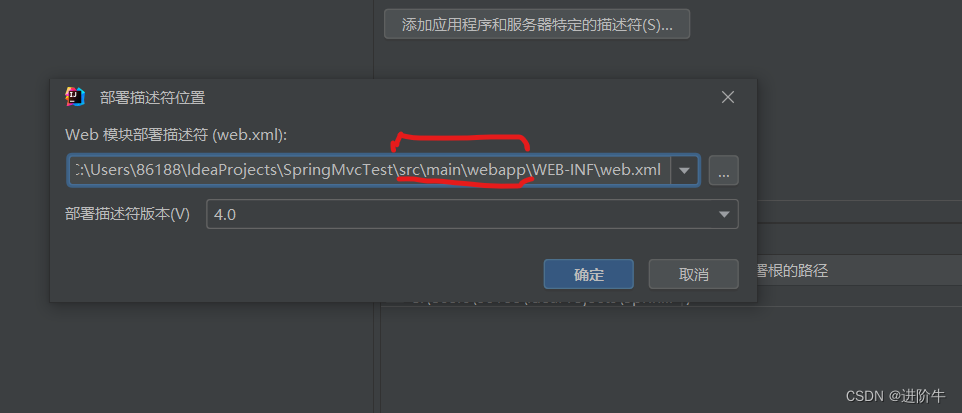
(10)web.xml建好后页面如下
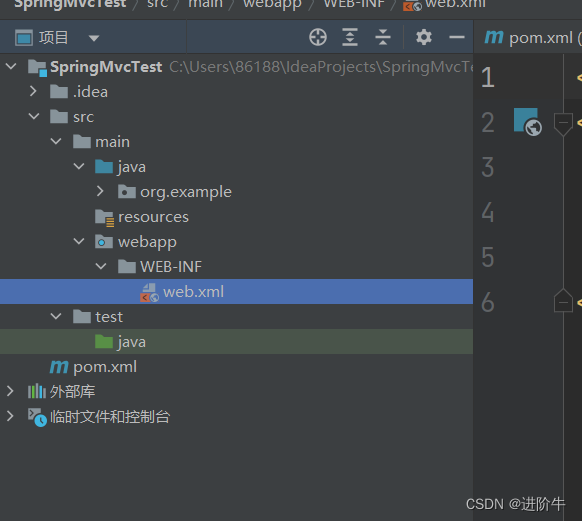
(11)在pom.xml中添加依赖(复制下面代码即可)
org.springframework spring-webmvc 5.3.20 ch.qos.logback logback-classic 1.2.3 javax.servlet javax.servlet-api 4.0.1 provided commons-fileupload commons-fileupload 1.3.1 org.thymeleaf thymeleaf-spring5 3.0.12.RELEASE(12)如果pom.xml中参数爆红,可进行下面操作
右键pom.xml->Mawen->重新加载项目(保证电脑有网,此时idea会自动下载需要的依赖)
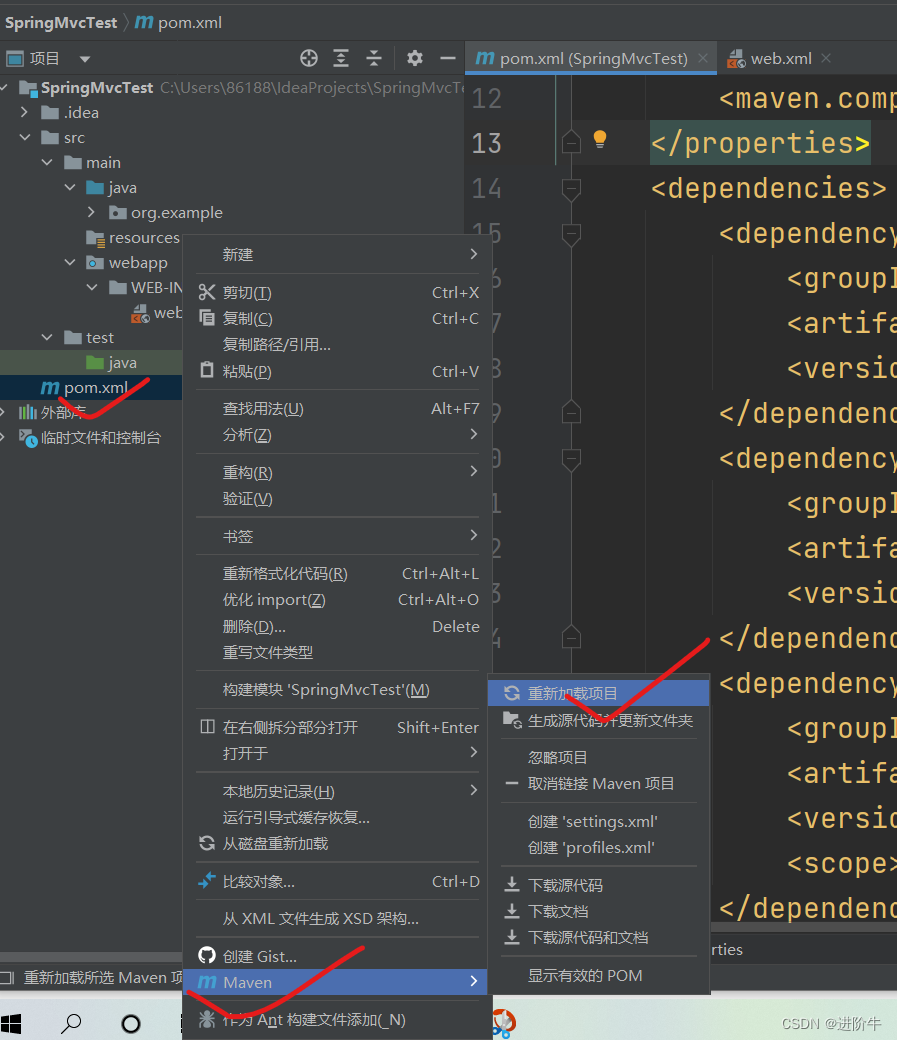
(13)在web.xml中配置相关信息(复制以下代码)
SpringMvcTest org.springframework.web.servlet.DispatcherServlet contextConfigLocation classpath:springMvc.xml 1 SpringMvcTest /(14)在resources下创建springMvc.xml文件
resources->新建->文件
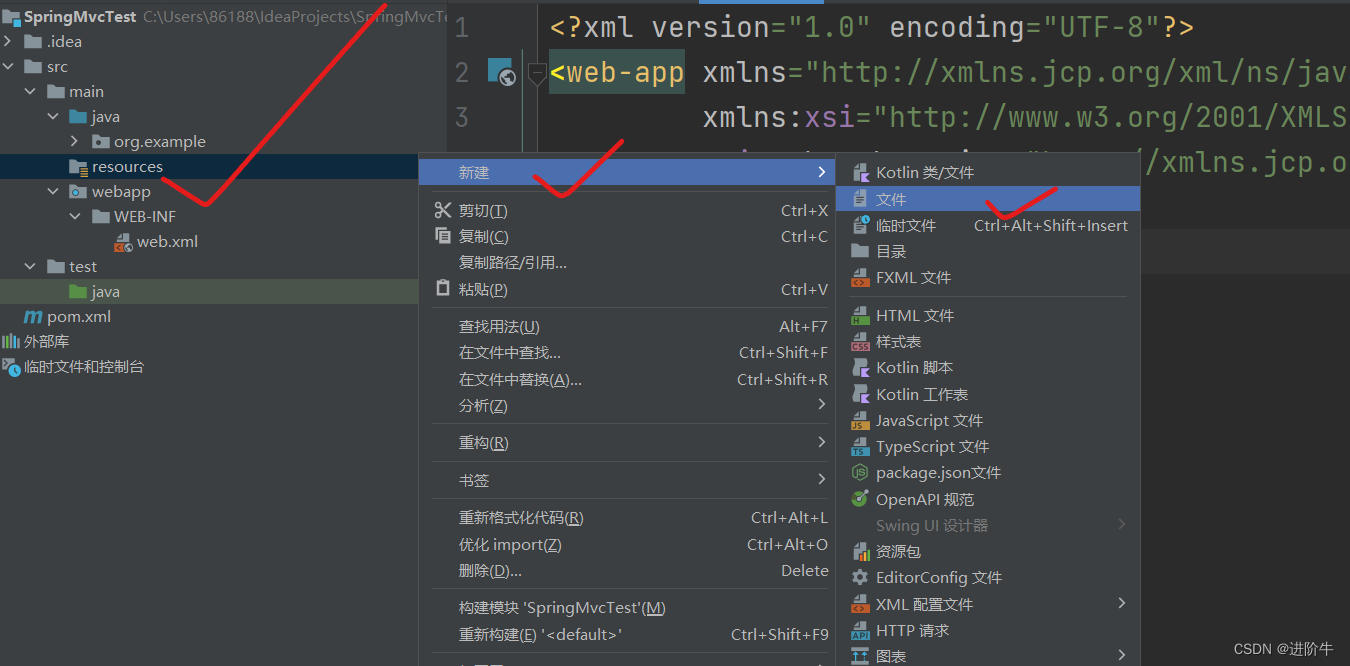
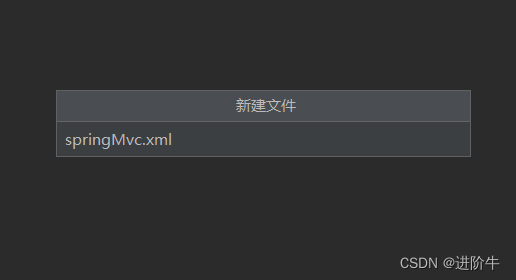
(15)在springMvc.xml中配置相关参数(复制如下代码)
(16)WEB-INFO下新建templates目录

(17)建好后页面如下
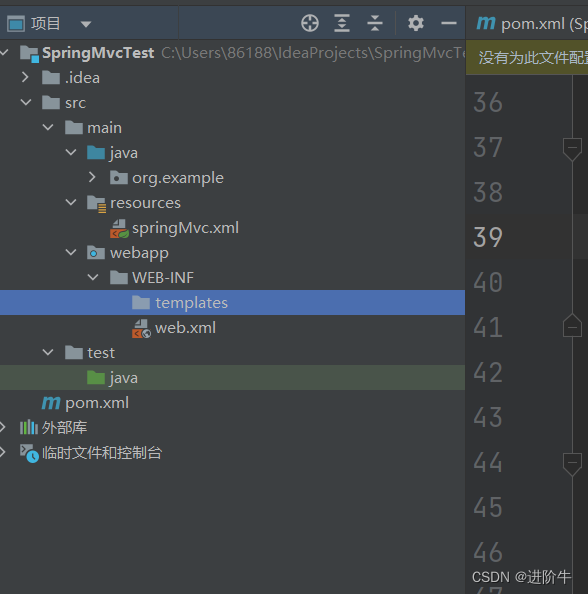
(18)在templates下新家index.html文件(建好后如下)
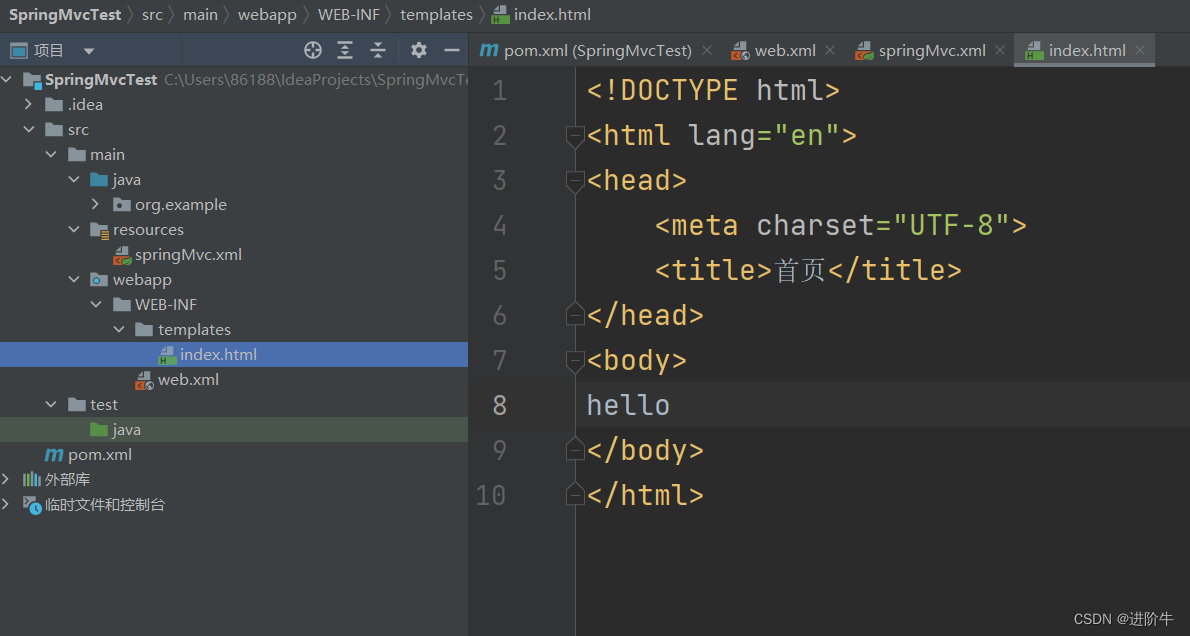
(19)配置Tomcat服务器
添加配置->±>Tomcat服务器(本地)

(20)设置服务器名称->选择服务器->确定
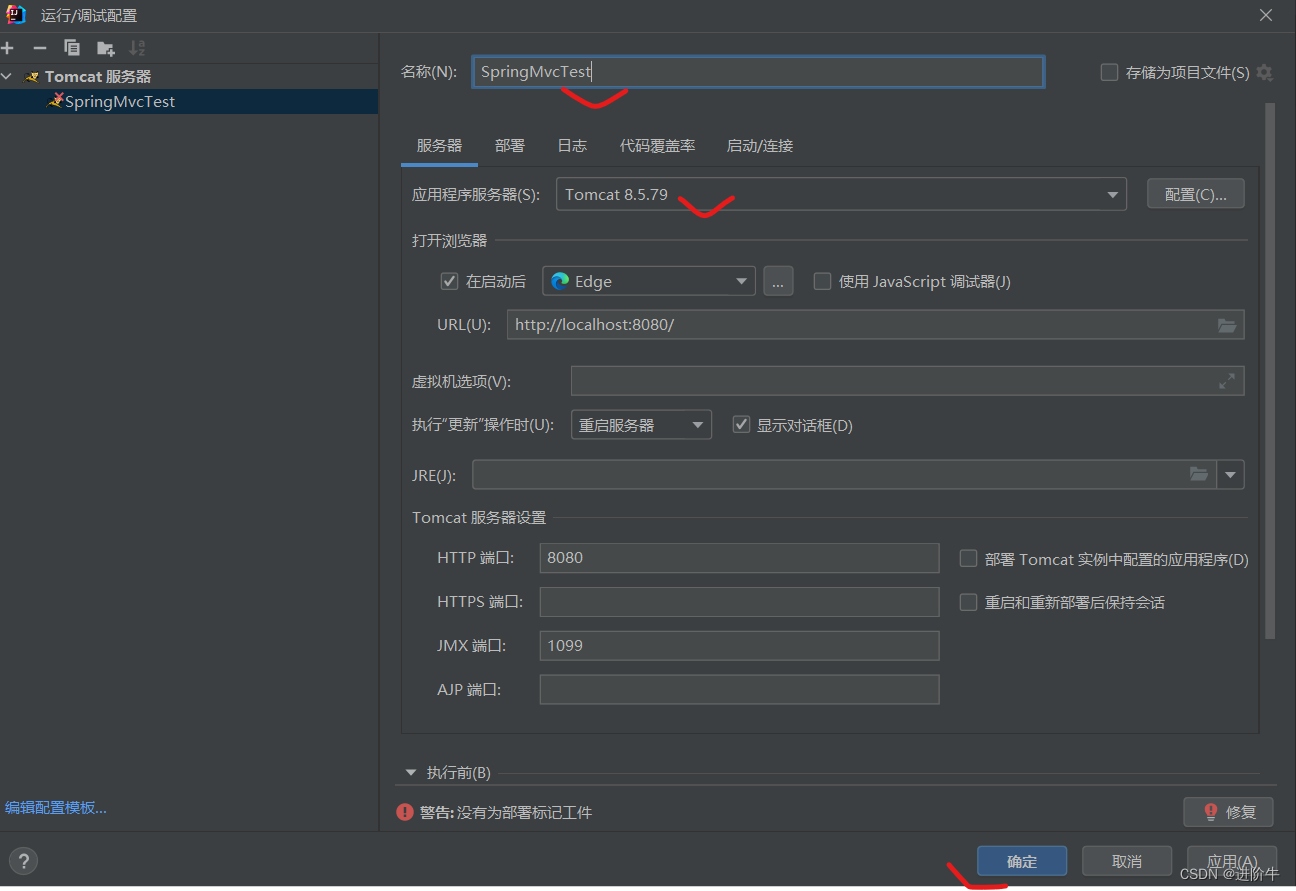
(21)部署工件
部署->±>工件


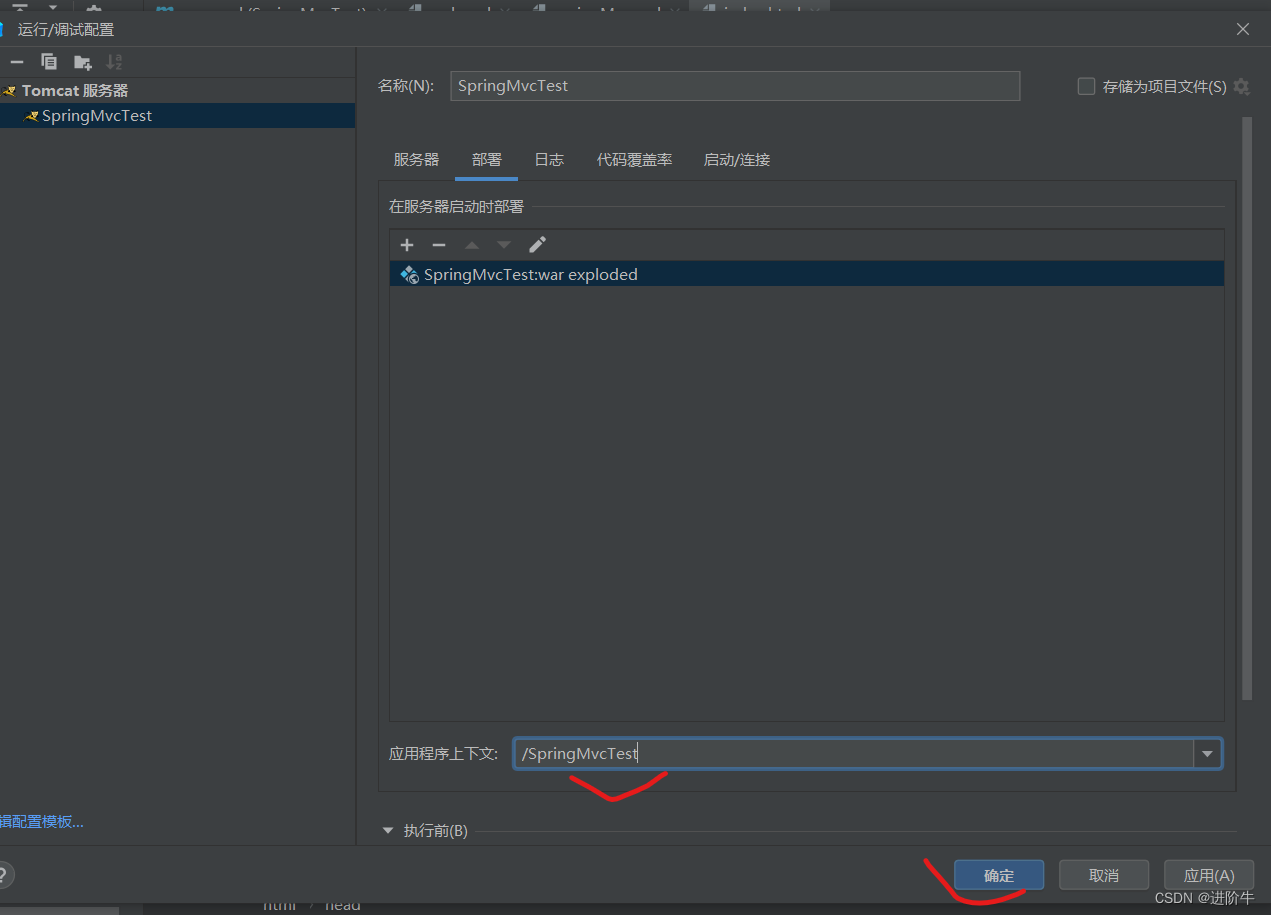
(22)在springMvc中添加如下代码
<mvc:view-controller path=“/” view-name=“index”></mvc:view-controller>
(23)启动tomcat 跳转到首页即表示成功

以上就是完整过程,希望有帮助到大家,如果有不清楚的地方欢迎大家留言。
先自我介绍一下,小编13年上师交大毕业,曾经在小公司待过,去过华为OPPO等大厂,18年进入阿里,直到现在。深知大多数初中级java工程师,想要升技能,往往是需要自己摸索成长或是报班学习,但对于培训机构动则近万元的学费,着实压力不小。自己不成体系的自学效率很低又漫长,而且容易碰到天花板技术停止不前。因此我收集了一份《java开发全套学习资料》送给大家,初衷也很简单,就是希望帮助到想自学又不知道该从何学起的朋友,同时减轻大家的负担。添加下方名片,即可获取全套学习资料哦
相关文章
- springboot o.a.tomcat.util.scan.StandardJarScanner : Failed to scan [file:/D:/apache-maven-3.0.5[系统找不到指定路径]
- Maven项目的目录问题
- 深入实践Spring Boot1.3.1 Maven依赖管理
- 《maven官方文档》5分钟开始Maven
- Maven本地
- Maven项目:Malformed POM expected START_TAG or END_TAG ........
- Maven Tomcat:run 使用tomcat7
- 2022IntelliJ IDEA 创建Servlet最最最新方法IDEA版本2021.2.2(超详细)附加tomcat到idea中。
- tomcat的文件路径 servelet的配置 以及maven中的WEB-INF的路径
- eclipse中基于maven构建的web项目pom.xml中指定的jar包无法发布到tomcat中
- Windows下 maven3.0.4的安装步骤+maven配置本地仓库
- maven的tomcat插件如何进行debug调试
- Tomcat_启动多个tomcat时,会报StandardServer.await: Invalid command '' received错误
- maven tomcat插件上传项目到tomcat服务器报错SEVERE: One or more listeners failed to start.
- Java的Maven基础知识笔记:Maven是什么、maven目录、pom.xml唯一ID、maven解决依赖管理、maven中央仓库与镜像、构建流程(声明周期、阶段、目标)、使用插件、模块管理、mvnw指定版本、如何发布自己的开源库
- 【转】maven常用插件介绍
- Maven(三):将web项目的war包热部署到远程Tomcat服务器
- 使用maven-assembly-plugin打包zipproject
- 【MAVEN】项目管理插件maven-plugins
- 如何自定义 maven中的archetype
- 使用Maven自动部署Java Web项目到Tomcat问题小记
- 真正解决问题:maven eclipse tomcat java.lang.ClassNotFoundException: org.springframework.web.context.ContextLoaderListener--转
- eclipse中配置maven和创建第一个 Spring Boot Application
- Maven
- 【SpringBoot】Maven 版本管理与 flatten-maven-plugin 插件的使用及分析

